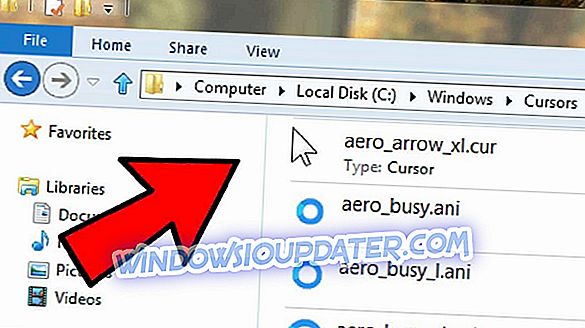De nos jours, tout est lié à la gestion du temps et aux moyens d'améliorer notre vie. Et même les choses les plus insignifiantes (comme certains pourraient le penser) peuvent nous aider à gagner du temps et à profiter d'un mode de vie plus relaxant. Vous voudrez peut-être apprendre à utiliser nos ordinateurs portables, ordinateurs portables ou ordinateurs portables Windows 10 pour contrôler à distance les autres appareils et gadgets avec lesquels nous interagissons quotidiennement.
Par exemple, vous pouvez utiliser votre PC comme télécommande pour votre téléviseur ou pour d’autres appareils similaires pouvant être contrôlés à distance par l’intermédiaire d’un élément matériel. Comme vous le savez, la plupart des appareils sont contrôlés par infrarouge à l'aide de télécommandes dédiées - la télécommande et le téléviseur (par exemple) sont liés en premier par un code virtuel unique, qui établit ensuite la connexion en fonction de ce code.
Par conséquent, pour pouvoir utiliser votre PC comme télécommande universelle, vous devez d’abord acheter un émetteur / récepteur infrarouge USB. Bien entendu, il s'agit de la méthode classique qui permet d'accorder un accès distant précis à différents périphériques à l'aide de votre propre ordinateur portable Windows 10.
Cette solution est la meilleure car elle recrée une expérience similaire à celle d’une télécommande classique, mais elle comporte un inconvénient important: vous devez payer pour l’émetteur / récepteur infrarouge USB et pour le logiciel qui permet de configurer ce câble.
Cependant, nous vous recommanderons une excellente télécommande qui est davantage un récepteur USB et fonctionne sur tous les ordinateurs: FLIRC. C'est un excellent outil qui vous permettra d'utiliser votre PC comme télécommande pour votre téléviseur.
- Contrôle Nvidia Shield, FireTV, PI, Harmony
- Fonctionne avec PlayStation, Xbox, Kody, Plex
- Compatible avec Windows, Linux, OSX
De même, vous pouvez choisir d'utiliser un programme dédié disponible sur le Windows Store. Ce programme vous permettra de contrôler à distance votre téléviseur ou d’autres gadgets, mais seulement si tous vos appareils sont connectés au même réseau sans fil. Donc, dans cette situation, nous discutons de téléviseurs intelligents ou de gadgets auxquels vous pouvez accéder via votre réseau WiFi.
Nous discuterons un peu plus de ces solutions qui peuvent vous aider à utiliser votre PC comme périphérique de contrôle à distance universel - méthodes à la fois logicielles et matérielles.
- LIRE AUSSI: Le périphérique distant ou la ressource n'acceptera pas la connexion: 4 façons de corriger cette erreur
Comment utiliser un PC comme télécommande pour la télévision?
Il existe différentes solutions logicielles disponibles sur le marché pour presque toutes les marques de téléviseurs disponibles (du moins pour les plus populaires). Vous pouvez même consulter le site Web officiel de votre fabricant pour de telles applications.
Quoi qu'il en soit, la plupart des plates-formes se trouvent sur le Windows Store et vous pouvez choisir parmi des outils payants et gratuits. Par exemple, vous pouvez à tout moment essayer des plates-formes telles que la télécommande du téléviseur (gratuite, avec achats intégrés), la télécommande Samsung non officielle (au prix de 0, 99 €), la télécommande du téléviseur pour Windows 10 (gratuite), la télécommande du téléviseur Philips (gratuite), LG TV Remote (modèles 2011) ou Sony Remote Control (gratuit avec achat intégré).
Toutefois, comme indiqué précédemment, le meilleur moyen d’utiliser votre ordinateur Windows 10 comme télécommande pour la télévision consiste à acheter et à configurer un émetteur / récepteur infrarouge USB externe. Et voici comment vous pouvez faire cela:
- Commencez par acheter le câble d’émetteur / récepteur infrarouge USB actuel. Par exemple, vous pouvez choisir USB-UIRT ou Promixis PIR-1.
- Branchez ce câble USB sur votre ordinateur portable ou votre ordinateur.
- Ensuite, téléchargez et installez un programme dédié conçu pour personnaliser le câble de récepteur / émetteur infrarouge USB. Vous pouvez utiliser Promixis Girder, Promixis NetRemote ou IRCommand2 Universal Remote Control.
- Insérez le CD que vous avez reçu avec le câble émetteur / récepteur infrarouge USB et installez-le correctement.
- Maintenant, démarrez l'application à distance et suivez les instructions à l'écran pour configurer la connexion à distance.
- Placez l'émetteur de sorte qu'il se trouve devant le téléviseur ou devant le périphérique que vous souhaitez contrôler depuis votre PC.
- Revenez à l'application à distance et choisissez le type d'appareil qui sera programmé à partir de votre ordinateur.
- Maintenant, le programme essaiera de «communiquer» avec votre PV - il essaiera de détecter le code virtuel utilisé par votre téléviseur.
- Vous pouvez également entrer le code manuellement, si vous pouvez le trouver dans le guide d'utilisation de votre appareil.
Vous pouvez donc utiliser votre PC comme télécommande pour votre téléviseur. Comme vous l'avez remarqué, cela peut être réalisé de deux manières: en utilisant une application tierce ou en achetant et en configurant un câble externe émetteur / récepteur infrarouge USB.
La première méthode est moins chère, mais elle nécessite des appareils connectés au même réseau sans fil (et, dans la plupart des situations, les applications tierces ne seront pas tout à fait précises); la deuxième méthode est celle que nous recommandons, en particulier si vous souhaitez utiliser des solutions stables et précises et, bien sûr, si le fait de dépenser de l'argent pour cela ne vous pose pas de problème.